VRAY厨房渲染教程Word格式文档下载.docx
《VRAY厨房渲染教程Word格式文档下载.docx》由会员分享,可在线阅读,更多相关《VRAY厨房渲染教程Word格式文档下载.docx(19页珍藏版)》请在冰点文库上搜索。
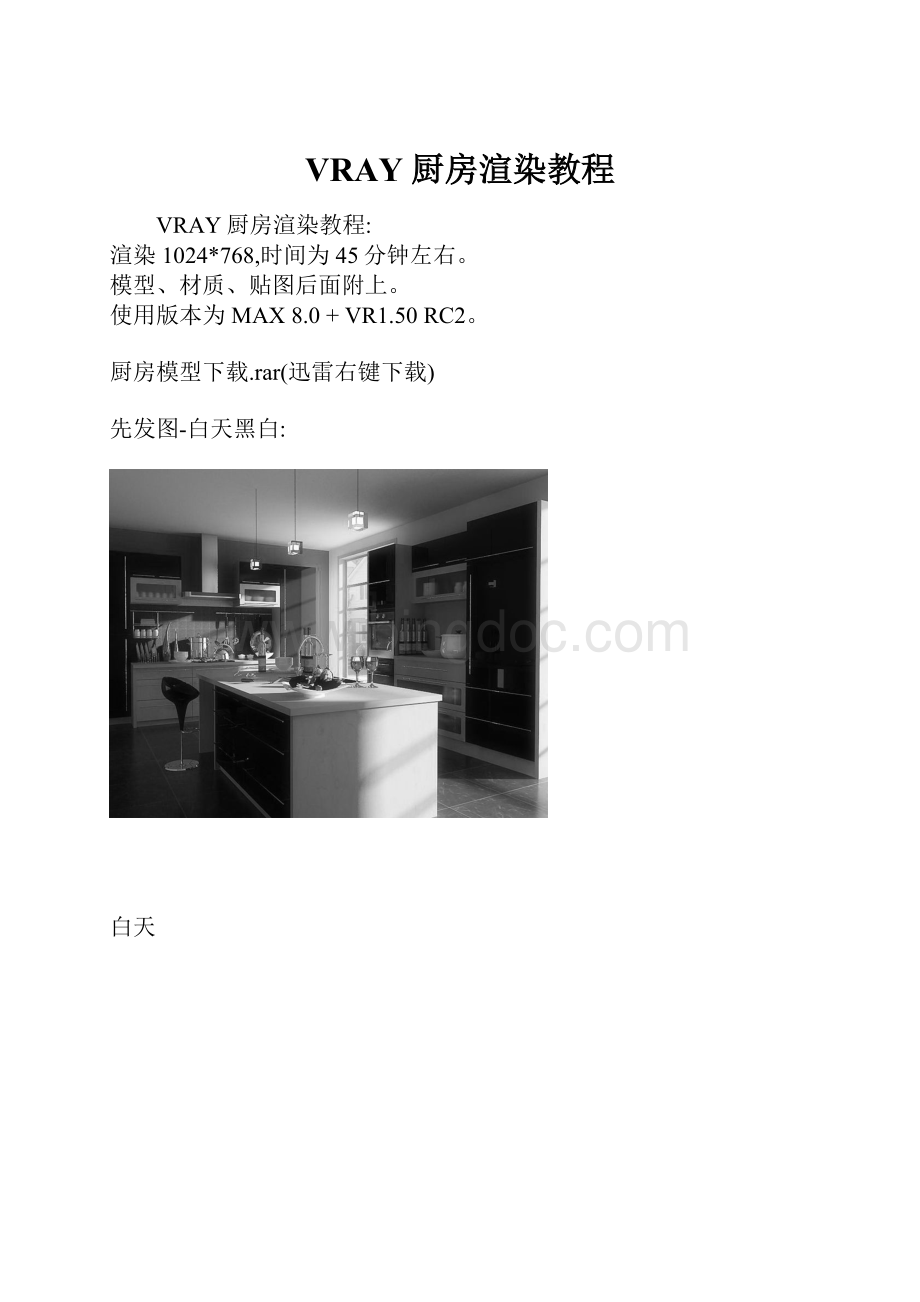
黄昏
黄昏.jpg
晚上线框
晚上线框.jpg
晚上
晚上.jpg
0001
0002
0003
0004
先看布光图。
全图放了两个窗户同样大小的VR面光,和一个目标平行光用来模拟太阳光)。
VR面光参数:
设置Multiplier(光源高度)为1.0。
颜色给了点暖色。
勾选Invusible(在渲染的时候不显示VR面光)。
Subdivs改为16(提高灯光细分,可以减少图中的斑点)。
目标平行光参数:
勾选择Shadows下的On(使用阴影)在下拉菜单中把阴影模式改为VRayShadow。
再点击Exclude(排除,让灯光对选中的物体不产生作用)选择两个窗户上面玻璃(窗户和窗户02)。
点到右边,然后OK。
设置Multiplier(光源亮度)为1.0。
颜色少带了点黄色。
勾选FarAttenuation(衰减范围)下的Use和Show。
设置start为13000、End为20448。
(给目标平行光加衰减范围,只是为了让光源有点变化,更正实一点。
场景不同,大小也不一样。
End一般都要超过整个要受到光照的物体)。
设置DirectionalParameters(光照范围)下的hotspot/Beam为4000、Falloff/Field为6000(Falloff/Field一般都要超过整个要受到光照的物体)。
勾选VRayShadowsparams下Areashadow(区域阴影)。
分别调整下面U、V、W为220(加大这个数值可以让阴影边缘模糊。
)
灯光介绍完毕。
现在说下场景主要用到的几种材质。
地面:
用了VR材质。
在Diffuse(漫反射)后加了张地砖的贴图(材质在后面有)。
反射中加了Falloff(衰减)。
调整第一个为纯黑色。
第二个为220的灰色。
修改Reflglossiness(光泽度)值为0.85(让反射产生模糊的效果)。
修改Subdivs(细分)值为20。
以后重复的设置就不细讲了。
厨柜木纹:
漫反射加了张木纹贴图。
反射给了衰减。
数值大家看图。
厨柜黑:
漫反射为黑色。
设置Hilightglossiness(高光)值为0.8(让物体产生一定的高光)
0015.jpg
金属:
反射给了220。
高光改为0.8
磨沙玻璃:
漫反射改为淡绿色。
反射改为35,让玻璃有一点反射。
Refraction(折射)颜色改为白色。
让玻璃完全透明。
Glossiness改为0.85(让玻璃产生模糊的效果,很影响速度)。
折射细分改为25。
普通玻璃:
漫反射和折射颜色改为白色。
反射改为22。
陶瓷:
漫反射加加了个Output(优化)。
修改OutputAmount值为1.35(可以提高陶瓷的亮度)。
材质基本上就是这样了。
没讲到的都差不多。
可以打开模型看具体参数。
接下来是渲染。
首先去掉DefaultLights(默认灯光)。
一般来说只要场景中有灯光,默认灯光就自动关闭。
在这不去掉这项也没什么关系。
(不记的火星上谁的教程也这么说过,在此感谢此人。
)个人还是习惯去掉。
Imagesampler(采样器)我用Adaptivesubdivision。
Antialiasingfilter(抗锯齿过滤器)。
我一般都选择Catmull-Rom。
勾选Indirectilluminatuon(GI)(间接光照)下的On。
使用间接光照。
设置Secondarybounces(二次反弹)下的Multiplier(倍增值)0.8。
GIengine为Lightcache
设置Irradiancemap(发光贴图)。
下的Currentpreset为Custon(自定义)
设置Basicparameters下的Minrate(最小比率)为了-6、Maxrate(最大比率)为-1
(这是最终渲染时的参数,测试我一般给-6、-5)。
勾选Options下的Showcalc.phase(显示计算相位)和Showdirectlight(显示直接照明)
设置Lightcache(灯光贴图)下的Subdivs(细分)为1000。
同样勾选Showcalc.phase和Showdirectlight。
设置Colormapping(暴光控制器)为Exponential(指数倍增)。
修改Darkmultiplier(暗部倍增)为6.8。
修改Brightmultiplier(亮部倍增)为3.5。
修改QMCSampler(准蒙特卡罗采样器)下的Noisethreshold(噪波极限值,简单说就是数值越小,噪波就越少。
但是太小的值会让渲染速度更慢)改为0.001。
到这就全部设置完毕。
开始渲染了。
有什么不正确或不明白的地方欢迎指出!